Aqui está o Guia TechPrincess a Streamlabs OBS, onde você encontrará todas as informações (absolutamente todas) sobre o popular software para tornar as redes sociais ao vivo e ao vivo online.

O que é Streamlabs OBS?
Streamlabs OBS é software livre e Gratuito que permite que você faça mídia social e Gravações. É um dos softwares mais usados por flâmula. De acordo com uma estatística da empresa, o80% daqueles que fazem stream no Twitch ele faz isso usando esta plataforma.
É baseado emSoftware Open Broadcaster (OBS), um programa também gratuito e gratuito, sempre para dirigir. Comparado a isso, no entanto, ele adiciona vários recursos, como ointegração com plataformas sociais e jogos de vídeo.
Embora o site seja apresentado em inglês, o software também possui uma interface em Italiano embora com algumas lacunas aqui e ali. Entre os outros idiomas disponíveis, encontramos: Dinamarquês, alemão, espanhol, inglês, francês, húngaro, chinês, coreano, japonês, português, russo e turco. Embora o italiano pareça a escolha mais óbvia para se orientar, ao contrário deste guia, muitos tutoriais, vídeos e materiais de apoio disponíveis online estão em inglês.
O software pode transmitir diretamente em Twitch, Youtube, Facebook e periscópio (Twitter) Transmissões para Restream.io, uma plataforma para transmitir sua transmissão ao vivo em vários canais, ei link customizzati RTMP para transmitir para destinos personalizados. Esta última função é relatada como "instável", mas em caso de problemas você pode ir para Restream.io, onde você pode adicionar links personalizados.
Por ser um programa gratuito e de código aberto, em sua versão básica, é totalmente gratuito. Streamlabs, no entanto, oferece uma assinatura paga, chamada Primeiro. que concede acesso a funcionalidade e servizi add-ons, especialmente úteis para streamers profissionais. Finalmente, existe todo um mercado para gráficos, le animações e outros componentes para tornar suas transmissões ao vivo mais ricas, acessíveis de dentro do programa ou de sites dedicados.
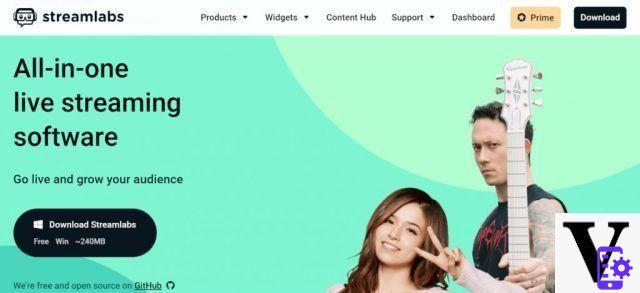 Onde posso baixar o Streamlabs OBS?
Onde posso baixar o Streamlabs OBS?
Baixar o software é muito simples, basta seguir estas instruções simples:
- Acesse o site oficial, através dos links anteriores ou digitando “streamlabs.com” na barra de endereços do seu navegador.
- Clique no botão "Download" canto superior direito. O site reconhecerá automaticamente o seu sistema operacional e iniciará o download doinstalador correta.
- Uma vez baixado, abra o arquivo.
- Clique nos vários “aceitável"Aos pedidos de autorização.
- Selecione a pasta de destino e clique em "Instale ".
- Esperando o fim da instalação, marque
Neste ponto, o programa deve estar instalado e pronto para ser iniciado.
Streamlabs OBS nasceu como um software disponível exclusivamente para janelas 10. A partir de Março 2020No entanto, uma versão também foi lançada para MacOS. Portanto, está disponível para os dois principais sistemas operacionais. Embora o OBS original suporte sistemas Linux, Streamlabs não está disponível no último.
Não, ao contrário de serviços como Streamyard, Streamlabs OBS precisa ser baixado e instalado em seu computador para ser usado. Streamlabs, a empresa por trás do programa, no entanto, lançou recentemente livre in beta Melão, um serviço da web projetado para transmitir diretamente do navegador.
Como ferramenta direta de gestão e análise, a empresa oferece os chamados Painel através de uma interface web (link aqui). A partir daqui, você pode visualizar as análises e gerenciar o ferramenta, 'Scaixa de alerta, o cloudbot para moderação para chat e criação de de merchandising. Depois, há toda uma série de recursos reservados para a assinatura Prime, a assinatura paga vinculada à plataforma.
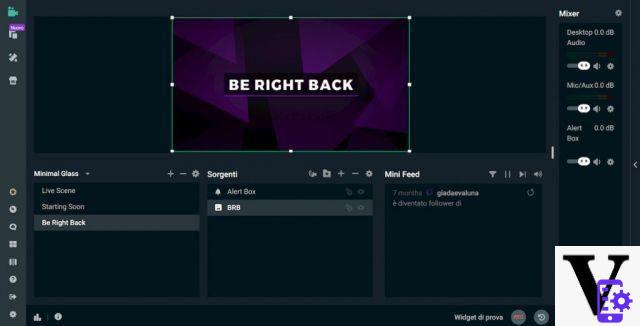 Como funciona o Streamlabs OBS?
Como funciona o Streamlabs OBS?
Aprender a usar o Streamlabs OBS não se limita a simplesmente ler um artigo (como este), mas é preciso prática para se familiarizar com os vários elementos presentes. Mas não se preocupe: o objetivo é estabelecer e preparar tudo antes do show, levando todo o tempo necessário, para que você tenha que fazer o mínimo esforço durante o show.
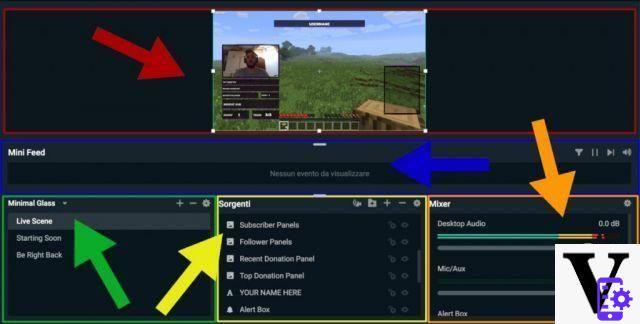 A melhor maneira de começar é primeiro explorando a interface juntos, a fim de identificar os vários elementos e entender o que eles fazem. Na imagem acima, temos o editor, onde a maior parte da ação acontece ao usar o Streamlabs OBS. Destacados com cores, encontramos:
A melhor maneira de começar é primeiro explorando a interface juntos, a fim de identificar os vários elementos e entender o que eles fazem. Na imagem acima, temos o editor, onde a maior parte da ação acontece ao usar o Streamlabs OBS. Destacados com cores, encontramos:
- Editor de exibição(em vermelho);
- Mini Feed (em blu);
- cena">Seletor de cena (em verde);
- Seletor de fonte (em amarelo);
- Mixer de Áudio (em laranja)
A presença e a disposição desses e de outros menus podem ser alteradas por meio doLayout do editor, acessível no menu lateral. Mas primeiro você precisa entender para que serve cada um deles.
Il Editor de exibição é o espaço onde a prévia do nosso vídeo de saída é mostrada. Aqui, os vários elementos, que veremos em mais detalhes quando falarmos sobre o Seletor de fonte, podem ser posicionado e redimensionado simplesmente arrastando com o mouse. Essas alterações também podem ser feitas durante a transmissão, embora obviamente seja aconselhável preparar tudo a tempo antes da transmissão ao vivo.
Il cena">Seletor de cena é o menu que permite passar de uma cena a outra. O Streamlabs realmente permite que você prepare vários com antecedência cena, com elementos posicionados e configurados, para serem utilizados em diferentes momentos da transmissão ao vivo. O tipo de cena depende do tipo de conteúdo que você deseja criar, mas entre os mais comuns encontramos
- um introdução (para o início)
- um Outro (para o fim)
- un intervallo (para fazer uma pausa durante fluxos particularmente longos)
- uma tela principal, com o vídeo proveniente de sua webcam visível e o chat, útil para falar diretamente com seu público
- para jogadores: uma tela de jogo, com o jogo grande e seu feed de vídeo não muito longe no meio, talvez em um canto
- uma tela com vários painéis, para usar para você e seus convidados se você estiver planejando um grupo ao vivo ou uma entrevista
As várias cenas são coletadas e organizadas na chamada Perfis. Cada perfil, bem como uma funcionalidade diferente, pode ter seu próprio estética. Perfis, como cenas, podem ser criados do zero ou podem ser baixados praticamente já feitos da seção Temas na Streamlabs.
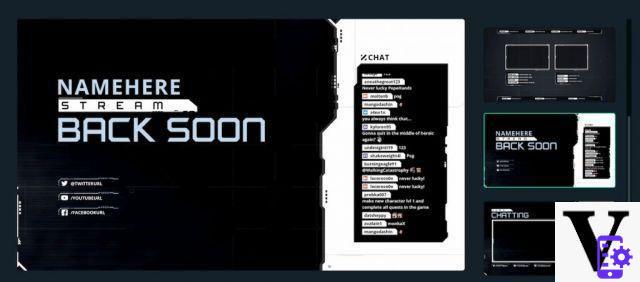
Muitos temas, que também incluem animações e widgets (que discutiremos mais tarde), são exclusivos da assinatura Primeiro, mas procurando as palavras "grátis" ou "grátis" na barra de pesquisa, você pode encontrar muitos temas gratuitos. Uma vez instalado, você pode modificar as cenas presentes a seu gosto ou adicionar outras.
Il Seletor de fonte é o menu a partir do qual é possível gerenciar cada elemento na cena selecionada. Começando de fundo, passando pelo vídeo da webcam e Compartilhamento de tela, até chat ao vivo ao vivo, tudo passa por este menu. Cada cena é diferenciada justamente pela presença de diferentes elementos e sua disposição.
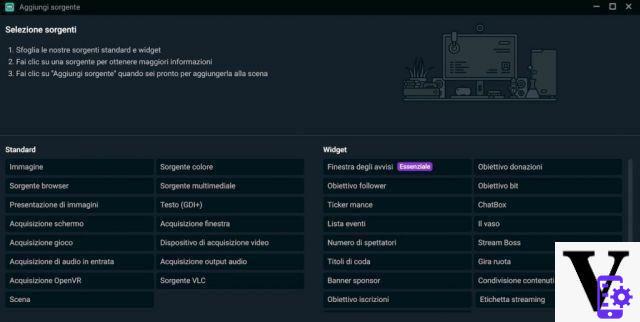
Muitas das fontes necessárias já estão incluídas nas cenas incluídas nos temas predefinidos, mas clicando no botão "+”Sempre é possível adicionar mais. As fontes são divididas em padrão, que está ligado a elementos em nosso computador, e em Ferramenta, projetado para ser mais interativo e vinculado ao próprio streaming. Uma vez inseridas, é possível personalizar ainda mais as várias fontes clicando nelas com o botão direito e indo para "Propriedade" Alguns não requerem alterações especiais, como as Imagens, enquanto outros, como o ChatBox e a Webcam, precisam de um pouco de atenção para funcionarem corretamente.
O Mini Feed é o local onde as diversas interações do público com o vivo são listadas conforme ocorrem, como doações inscrições. Este menu, junto com as Propriedades do Alertbox, permite que você controle o comportamento das interações em seu canal, filtrando ele, mudando-os seletivamente o propondo-os novamente se necessário.
O Audio Mixer é o centro de controle para, de fato, o áudio de sua transmissão ao vivo. De uma forma graficamente intuitiva, permite que você visualize e ajuste o áudio de sistema (Como música e sons do jogo) eentrada de microfone, bem como os sons de notificação do AlertBox e ChatBox. Você pode ajustar cada aspecto do áudio clicando na roda e indo para o Configurações avançadas de áudio. Cada canal tem então sua própria roda, para definir, como no caso do microfone, qual dispositivo Streamlabs deve usar entre os disponíveis.
Uma conta deve ser associada antes de poder transmitir Twitch, Facebook o Youtube ou um destino válido. Isso pode ser feito na primeira vez que você abrir o software ou, a qualquer momento, indo para Configurações> Stream.
Em sua versão básica, o Streamlabs OBS oferece suporte a um destino apenas de cada vez para transmitir. Isso também se reflete no número de contas que podem ser vinculadas ao mesmo tempo. Você pode sair de um perfil a qualquer momento para entrar com outro, mas não é possível, a menos que você tenha uma conta Prime, manter o acesso a várias contas ao mesmo tempo.
Uma vez que o destino desejado foi associado, clicando em “Or in diretta” você pode escolher Descrição do título e etiqueta para seu próprio streaming. Uma vez inserido, clicando em “Confirme e vá ao vivoEle vai realmente entrar no ar.
Para a versão básica, apenas streaming para é compatível um destino. Ao se inscrever para a assinatura Streamlabs Prime você pode tirar proveito da funcionalidade Multistream para transmitir em várias plataformas ao mesmo tempo.
Vamos agora ver as várias fontes padrão:
Permite carregar uma imagem estática, para ser usada por exemplo como fundo. Os formatos suportados são: PNG, JPG / JPEG, GIF, TGA, BMP.
Como “Imagem”, mas em vez de uma única imagem permite que você carregue uma coleção inteira. Os formatos suportados são sempre: PNG, JPG / JPEG, GIF, TGA, BMP.
Permite que você insira o vídeo tirado de um Webcam, um filmadora ou um placa de captura de vídeo. Este último é particularmente essencial se você deseja transmitir suas sessões de jogo de consoles como o Nintendo Switch, 'SXbox One ou o PlayStation 4.
-
aquisição janela
Compartilhar uma janela em nosso computador, como um programa para chamadas de vídeo ou para disegnare.
Semelhante à captura de janela, mas específico para navegador como cromo e Firefox. Também pode ser usado para abrir conteúdo da web, como arquivo HTML.
Otimizado para aquisição automática dos mais modernos videogames. Também permite configurar as janelas sobrepostas para serem vistas durante o jogo.
Permite inserir fontes de áudio como microfones o Dispositivos USB para a entrada de música. Todos os dispositivos adicionados são gerenciados no nível de Mixer de Áudio, onde é possível ajustar seu volume e equalização.
Semelhante à captura de áudio de entrada, mas permite inserir áudio de seu computador, como a voz de uma pessoa em uma chamada de vídeo ou o áudio de um videogame.
Permite que você insira o vídeo de um visualizador de realidade virtual. Os padrões suportados são OpenVR e SteamVR, ambos desenvolvidos por válvula.
Permite adicionar uma cena existente dentro da cena atual como se fosse uma fonte separada. Isso pode ser útil para criar rapidamente uma versão alternativa de uma cena à qual apenas alguns elementos precisam ser adicionados, como um bate-papo ou um banner, mas pode não ser mais eficiente do que simplesmente duplicar a cena e editá-la.
Permite colorir uma parte ou a totalidade (não necessariamente no primeiro plano) com uma única cor. A cor pode ser especificada através das codificações Hex, RGBA e HSV.
Permite que você jogue um vídeo o auditivo na cena. Os formatos suportados são: mp4, mkv, aac, ts, avi, wav, mov, mp3, gif, flv, ogg, webm.
-
fonte VLC
Em vez de um único vídeo ou áudio, permite inserir um lista dentro da cena, selecionando os individuais filete o pastas inteiras.
Permite que você adicione um texto para a cena. Isso pode então ser ajustado colori (até a codificação Hex, RGBA e HSV), The fonte e dimensões.
Vamos agora ver os vários widgets presentes:
-
Janela de alertas (Alertbox)
Este é provavelmente o widget mais importante de todos, conforme evidenciado pela própria plataforma, que o marca como "Essencial". Interage com as notificações mostradas pelo Mini Feed e mostra reações automáticas e animações na tela a doações, assinaturas, seguidores, doações em bits e convidados. É uma forma de destacar as interações do público com o nosso canal, dando-nos a oportunidade de agradecer.
Outro widget fundamental, pois permite que você exiba o bate-papo da mídia social em que a transmissão ao vivo está ocorrendo. Bate-papos de Twitch, YouTube e Facebook.
Ele permite que você veja o número de telespectadores para cada uma das plataformas nas quais você está transmitindo. Especialmente útil se você tiver uma assinatura Prime e, portanto, tiver a funcionalidade disponível Multistream para transmitir para vários destinos ao mesmo tempo.
Widget na tela que permite mostrar um objetivo de seguidor (Twitch) o inscrições de canal (Youtube) para o qual os usuários podem contribuir.
Widget na tela que permite mostrar um objetivo de inscrições (por Twitch) e membros pagos (Youtube) para o qual os usuários podem contribuir.
Semelhante ao objetivo do seguidor, mas para doações. A figura também pode ser identificada com uma finalidade, como a compra de equipamento ou software.
Mais uma vez, um widget para convidar os usuários a atingir um determinado objetivo, desta vez em bocado, a moeda virtual de Twitch.
Semelhante ao "alvo de bits", este widget permite que você destaque o número de bits coletados por meio de um barra de vida, semelhante ao encontrado em muitos videogames, cujo nível depende de doações.
Un banner de rolagem mostrando as doações mais recentes com nome de usuário e valor da quantia.
Uma linha do tempo dos eventos mais recentes, como doações, assinaturas, seguidores, bits, convidados e recompensas.
Outra forma de visualizar a sucessão de eventos, neste caso através do preenchimento progressivo de um jarra de dinheiro na tela. Os eventos que podem fazer o jarro encher são doações, assinaturas, seguidores, bits e convidados.
Títulos de rolagem vertical a serem transmitidos no final da transmissão ao vivo. Eles resumem os eventos que ocorreram durante o show, como eu novos seguidores, novo assinantes, o Cheer de incentivo feito com os bits e o doações.
Um widget que permite que você visualize uma roda semelhante à dos jogos de prêmios da televisão na tela e gire-a para fazer uma escolha ou selecionar uma opção. As opções, probabilidades e estéticas podem ser totalmente customizadas quando a fonte é inserida na cena ou posteriormente, através das Propriedades.
Widget para fazer logotipos e imagens aparecerem em rotação patrocinador do canal.
Permite que você adicione um caixa de texto dinâmica na tela. O texto pode incluir valores dinâmicos como: novos seguidores, novos assinantes, novos elogios, novas doações, melhor doador de todos os tempos, melhor doador semanal, seguidores mensais.
Widget que usa a função de buffer de replay, que salva uma parte arbitrariamente longa de segundo de vídeo, para reproduzir o clipe mais recente.
O software é sofisticado o suficiente para reconhecer a presença de uma webcam externa, para poder utilizá-la no lugar da interna. No entanto, se você não conseguir reconhecê-lo, você sempre pode ir ao Seletor de fonte, clicar com o botão direito do mouse na webcam e selecionar “Propriedades”. Aqui, além do resolução, Para framarate e outras configurações de vídeo, você pode selecionar o dispositivo para ser usado por meio de um menu suspenso.
Sim, o Streamlabs fornece explicitamente a capacidade de iniciar uma gravação offline. Basta clicar, em vez de "Ir ao vivo", O tastino"Rec”(Gravação) à esquerda deste último para iniciar a gravação. O destino e várias configurações da gravação podem ser alterados em Configurações> Saída e para baixo para a seção inscrição/Gravação.
Embora não seja exatamente o mesmo software, existe uma versão móvel do programa de streaming. Chamado de “Streamlabs: Live Streaming App“, está disponível para Android e iOS. Ele permite que você direcione os dois deuses jogos para celular, sem ter que passar por emuladores ou ferramentas de captura conectado a um computador, qual do mundo real, explorando o câmeras do telefone.
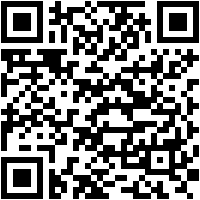
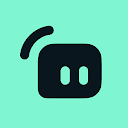 Faça o download do QR-Code Streamlabs: Video Games ao vivo, Go Live IRL Desenvolvedor: Stream labs Preço: Grátis +
Faça o download do QR-Code Streamlabs: Video Games ao vivo, Go Live IRL Desenvolvedor: Stream labs Preço: Grátis +
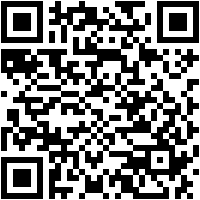
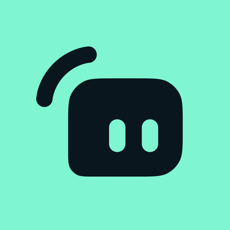 Faça o download do QR-Code Streamlabs: Desenvolvedor de aplicativos de transmissão ao vivo: Streamlabs Preço: Grátis +
Faça o download do QR-Code Streamlabs: Desenvolvedor de aplicativos de transmissão ao vivo: Streamlabs Preço: Grátis +
Decks da Streamlabs é um aplicativo de telefone desenvolvido para complementar o programa em seu computador. Depois de conectá-lo ao último, digitalizando um QR Code, será possível controlar muitos recursos diretamente do telefone, tornando-o uma espécie de console de comando para o seu próprio direto.
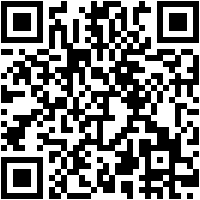
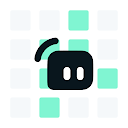 Baixar QR-Code Streamlabs Deck Desenvolvedor: Stream labs Preço: Grátis +
Baixar QR-Code Streamlabs Deck Desenvolvedor: Stream labs Preço: Grátis +
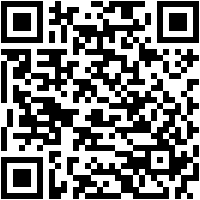
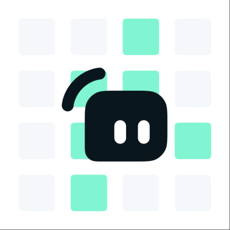 Baixe o código QR Streamlabs Deck Desenvolvedor: Streamlabs Preço: Grátis +
Baixe o código QR Streamlabs Deck Desenvolvedor: Streamlabs Preço: Grátis +
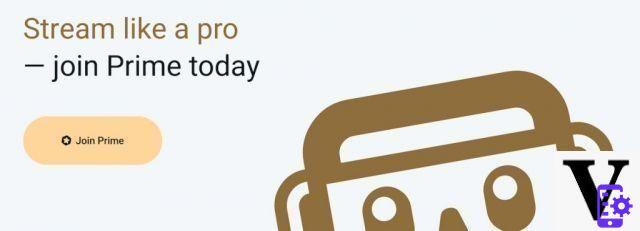 O que inclui a assinatura do Streamlabs OBS Prime?
O que inclui a assinatura do Streamlabs OBS Prime?
A empresa por trás do software oferece um cora più bella la propria diretta. Diventano poi disponibili moltissime <strong>applicazioni</strong>, ovvero strumenti che aggiungono funzionalità alla propria diretta, ad esempio dando accesso a una libreria di <strong>musica con licenza d’utilizzo</strong> o rendendo più semplice la raccolta di <strong>analytics</strong>.</p> <p>Viene poi semplificata la <strong>monetizzazione delle proprie dirette</strong>. Gli utenti Prime hanno infatti la possibilità di <strong>creare un sito dedicato </strong>collegato al proprio profilo dove <strong>raccogliere le donazioni</strong> e <strong>vendere il proprio merchandising. </strong>Tra gli altri vantaggi troviamo infine:</p> <ul> <li>Una libreria di <strong>pannelli </strong>da aggiungere sotto al proprio streaming per invitare gli utenti a visitare i social o a donare</li> <li>Funzionalità aggiuntive per l’applicazione mobile, come la funzionalità “<strong>Disconnect protection”</strong> per evitare l’interruzione della diretta anche in casi di problemi alla linea</li> <li>La possibilità di accedere a concorsi e <strong>giveaways</strong></li> <li>Due temi a scelta per Streamlabs OBS</li> <li>Un aumento del limite dei file Streamlabs fino a <strong>10Gb</strong>, con quindi la possibilità di caricare ancora più grafiche</li> <li>La possibilità di cambiare nome al <strong>cloudbot</strong> della chat</li> </ul> <p>Prime è quindi un abbonamento per certi versi indispensabile per gli streamer professionisti, ma che preclude veramente poche cose a chi sia alle prime armi o non abbia problemi a crearsi da solo scene, grafiche e quant’altro.</p> <ul> <li> <h3>Quanto costa Streamlabs OBS Prime?</h3> </li> </ul> <p>Prime è disponibile con due formule di pagamento. La prima, <strong>mensile</strong>, costa <strong>19 dollari al mese (228 dollari all’anno)</strong>. La seconda, <strong>annuale</strong>, costa <strong>12.42$ al mese</strong> con un pagamento annuale di <strong>149$. </strong>La seconda permette di risparmiare su un’intero anno <strong>79$,</strong> ma è ovviamente consigliata solo se si è sicuri le funzionalità premium del software.</p> <ul> <li> <h3>È possibile avere gratis Streamlabs OBS Prime?</h3> </li> </ul> <p>Al momento non è possibile provare per un periodo limitato le funzionalità aggiuntive di Prime. Trattandosi però per lo più di servizi e materiale esclusivi e non strettamente necessari a trasmettere, non si tratta di una mancanza particolarmente grave.</p> <ul> <li> <h3>Ci sono altri abbonamenti per Streamlabs OBS Prime?</h3> </li> </ul> <p>No, l’abbonamento Prime è unico e non prevede diversi livelli di servizio.</p> <ul> <li> <h3>Si tratta dello stesso Prime di Amazon?</h3> </li> </ul> <p>No, per quanto il nome sia lo stesso Streamlabs Prime è un servizio totalmente diverso da <strong>Amazon Prime</strong>, l’abbonamento del colosso di e-commerce che include, oltre a sconti sui costi di acquisto e spedizione, vantaggi come <strong>Amazon Prime </strong>e <strong>Prime Gaming</strong>.</p> <ul> <li> <h3>Dove posso iscrivermi a Streamlabs OBS Prime?</h3> </li> </ul> <p>Per iscriversi a Prime è sufficiente andare sulla pagina dedicata all’abbonamento, dove sono elencati anche tutti i vantaggi inclusi, e clicca sul bottone “<strong>Join Prime</strong>” in alto a destra. Da qui si sarà portati a una schermata dove si potrà selezionare la periodicità e il metodo di pagamento.</p> <h2><img alt="Guias do TechPrincess - tudo o que você precisa saber sobre o Streamlabs OBS" src=" images="" posts="" b3e0d00e3c7b391229c9a39691ecaa1-31.jpg>">Os truques para usar melhor o Streamlabs OBS
cora più bella la propria diretta. Diventano poi disponibili moltissime <strong>applicazioni</strong>, ovvero strumenti che aggiungono funzionalità alla propria diretta, ad esempio dando accesso a una libreria di <strong>musica con licenza d’utilizzo</strong> o rendendo più semplice la raccolta di <strong>analytics</strong>.</p> <p>Viene poi semplificata la <strong>monetizzazione delle proprie dirette</strong>. Gli utenti Prime hanno infatti la possibilità di <strong>creare un sito dedicato </strong>collegato al proprio profilo dove <strong>raccogliere le donazioni</strong> e <strong>vendere il proprio merchandising. </strong>Tra gli altri vantaggi troviamo infine:</p> <ul> <li>Una libreria di <strong>pannelli </strong>da aggiungere sotto al proprio streaming per invitare gli utenti a visitare i social o a donare</li> <li>Funzionalità aggiuntive per l’applicazione mobile, come la funzionalità “<strong>Disconnect protection”</strong> per evitare l’interruzione della diretta anche in casi di problemi alla linea</li> <li>La possibilità di accedere a concorsi e <strong>giveaways</strong></li> <li>Due temi a scelta per Streamlabs OBS</li> <li>Un aumento del limite dei file Streamlabs fino a <strong>10Gb</strong>, con quindi la possibilità di caricare ancora più grafiche</li> <li>La possibilità di cambiare nome al <strong>cloudbot</strong> della chat</li> </ul> <p>Prime è quindi un abbonamento per certi versi indispensabile per gli streamer professionisti, ma che preclude veramente poche cose a chi sia alle prime armi o non abbia problemi a crearsi da solo scene, grafiche e quant’altro.</p> <ul> <li> <h3>Quanto costa Streamlabs OBS Prime?</h3> </li> </ul> <p>Prime è disponibile con due formule di pagamento. La prima, <strong>mensile</strong>, costa <strong>19 dollari al mese (228 dollari all’anno)</strong>. La seconda, <strong>annuale</strong>, costa <strong>12.42$ al mese</strong> con un pagamento annuale di <strong>149$. </strong>La seconda permette di risparmiare su un’intero anno <strong>79$,</strong> ma è ovviamente consigliata solo se si è sicuri le funzionalità premium del software.</p> <ul> <li> <h3>È possibile avere gratis Streamlabs OBS Prime?</h3> </li> </ul> <p>Al momento non è possibile provare per un periodo limitato le funzionalità aggiuntive di Prime. Trattandosi però per lo più di servizi e materiale esclusivi e non strettamente necessari a trasmettere, non si tratta di una mancanza particolarmente grave.</p> <ul> <li> <h3>Ci sono altri abbonamenti per Streamlabs OBS Prime?</h3> </li> </ul> <p>No, l’abbonamento Prime è unico e non prevede diversi livelli di servizio.</p> <ul> <li> <h3>Si tratta dello stesso Prime di Amazon?</h3> </li> </ul> <p>No, per quanto il nome sia lo stesso Streamlabs Prime è un servizio totalmente diverso da <strong>Amazon Prime</strong>, l’abbonamento del colosso di e-commerce che include, oltre a sconti sui costi di acquisto e spedizione, vantaggi come <strong>Amazon Prime </strong>e <strong>Prime Gaming</strong>.</p> <ul> <li> <h3>Dove posso iscrivermi a Streamlabs OBS Prime?</h3> </li> </ul> <p>Per iscriversi a Prime è sufficiente andare sulla pagina dedicata all’abbonamento, dove sono elencati anche tutti i vantaggi inclusi, e clicca sul bottone “<strong>Join Prime</strong>” in alto a destra. Da qui si sarà portati a una schermata dove si potrà selezionare la periodicità e il metodo di pagamento.</p> <h2><img alt="Guias do TechPrincess - tudo o que você precisa saber sobre o Streamlabs OBS" src=" images="" posts="" b3e0d00e3c7b391229c9a39691ecaa1-31.jpg>">Como não é fácil usar um programa tão complexo, decidimos reunir aqui algumas dicas e truques para você usá-lo da melhor forma.
cora più bella la propria diretta. Diventano poi disponibili moltissime <strong>applicazioni</strong>, ovvero strumenti che aggiungono funzionalità alla propria diretta, ad esempio dando accesso a una libreria di <strong>musica con licenza d’utilizzo</strong> o rendendo più semplice la raccolta di <strong>analytics</strong>.</p> <p>Viene poi semplificata la <strong>monetizzazione delle proprie dirette</strong>. Gli utenti Prime hanno infatti la possibilità di <strong>creare un sito dedicato </strong>collegato al proprio profilo dove <strong>raccogliere le donazioni</strong> e <strong>vendere il proprio merchandising. </strong>Tra gli altri vantaggi troviamo infine:</p> <ul> <li>Una libreria di <strong>pannelli </strong>da aggiungere sotto al proprio streaming per invitare gli utenti a visitare i social o a donare</li> <li>Funzionalità aggiuntive per l’applicazione mobile, come la funzionalità “<strong>Disconnect protection”</strong> per evitare l’interruzione della diretta anche in casi di problemi alla linea</li> <li>La possibilità di accedere a concorsi e <strong>giveaways</strong></li> <li>Due temi a scelta per Streamlabs OBS</li> <li>Un aumento del limite dei file Streamlabs fino a <strong>10Gb</strong>, con quindi la possibilità di caricare ancora più grafiche</li> <li>La possibilità di cambiare nome al <strong>cloudbot</strong> della chat</li> </ul> <p>Prime è quindi un abbonamento per certi versi indispensabile per gli streamer professionisti, ma che preclude veramente poche cose a chi sia alle prime armi o non abbia problemi a crearsi da solo scene, grafiche e quant’altro.</p> <ul> <li> <h3>Quanto costa Streamlabs OBS Prime?</h3> </li> </ul> <p>Prime è disponibile con due formule di pagamento. La prima, <strong>mensile</strong>, costa <strong>19 dollari al mese (228 dollari all’anno)</strong>. La seconda, <strong>annuale</strong>, costa <strong>12.42$ al mese</strong> con un pagamento annuale di <strong>149$. </strong>La seconda permette di risparmiare su un’intero anno <strong>79$,</strong> ma è ovviamente consigliata solo se si è sicuri le funzionalità premium del software.</p> <ul> <li> <h3>È possibile avere gratis Streamlabs OBS Prime?</h3> </li> </ul> <p>Al momento non è possibile provare per un periodo limitato le funzionalità aggiuntive di Prime. Trattandosi però per lo più di servizi e materiale esclusivi e non strettamente necessari a trasmettere, non si tratta di una mancanza particolarmente grave.</p> <ul> <li> <h3>Ci sono altri abbonamenti per Streamlabs OBS Prime?</h3> </li> </ul> <p>No, l’abbonamento Prime è unico e non prevede diversi livelli di servizio.</p> <ul> <li> <h3>Si tratta dello stesso Prime di Amazon?</h3> </li> </ul> <p>No, per quanto il nome sia lo stesso Streamlabs Prime è un servizio totalmente diverso da <strong>Amazon Prime</strong>, l’abbonamento del colosso di e-commerce che include, oltre a sconti sui costi di acquisto e spedizione, vantaggi come <strong>Amazon Prime </strong>e <strong>Prime Gaming</strong>.</p> <ul> <li> <h3>Dove posso iscrivermi a Streamlabs OBS Prime?</h3> </li> </ul> <p>Per iscriversi a Prime è sufficiente andare sulla pagina dedicata all’abbonamento, dove sono elencati anche tutti i vantaggi inclusi, e clicca sul bottone “<strong>Join Prime</strong>” in alto a destra. Da qui si sarà portati a una schermata dove si potrà selezionare la periodicità e il metodo di pagamento.</p> <h2><img alt="Guias do TechPrincess - tudo o que você precisa saber sobre o Streamlabs OBS" src=" images posts b3e0d00e3c7b391229c9a39691ecaa1-31.jpg ullihoatalhodostreamlabsobshliulpimgsrc https www.primerpaso.me b3e0d00e3c7b391229c9a39691ecaa1-33.jpg ppclass gt-block>">É possível entrando Configurações> Teclas de atalho, definir combinações de teclas (atalhos) para realizar ações (como iniciar o modo de estudo), mudar de cena o gerenciar áudio. O conselho é primeiro se empolgar um pouco com o programa, observando quais são as ações mais frequentes, para depois codificá-las em cortes.Para uma visualização mais gerenciável da cena atualmente selecionada, você pode seguir o procedimento abaixo:
- Clique dentro da caixa Display Editor, mas fora da caixa de visualização do vídeo.
- Selecione "Streaming de saída Proiettore".
Desta forma, uma prévia do vídeo aparecerá em uma janela separada que você pode manipular à vontade.
Mesmo sem a assinatura Prime, é possível transmitir, com um truque, em várias plataformas ao mesmo tempo. Na verdade, o destino é compatível Restream.io, uma plataforma projetada para compartilhar novamente sua transmissão ao vivo em vários lugares.
Para configurar este tipo de live, basta seguir o procedimento abaixo:
- Acesse o site Restream.io e cadastre-se, caso ainda não tenha um perfil
- Faça login em seu perfil para abrir o Painel
- Associe os perfis sociais aos quais deseja transmitir a partir da seção "Destinos" no centro. A partir do qual você também pode selecionar e desmarcar os vários perfis, a fim de controlar de forma granular para cada direto para quais plataformas associadas queremos transmitir e para quais não.
- Quando estiver pronto para entrar ao vivo, selecione no Painel a opção à direita "Software de streaming (RTMP)" no menu "Pronto para entrar ao vivo?", Clicando em "Configurações RTMP"
- Uma caixa será aberta, com o URL RTMP (vinculado a um servidor, que pode ser modificado para estar localizado em uma área geográfica específica) e o Stream Key.
- Abra o Streamlabs OBS e vá para Configurações> Stream
- Role até a parte inferior e clique em "Streaming na inserção personalizada"
- Deixe ou coloque, se ainda não estiver, "Serviços de transmissão / direta" no menu "Tipo de transmissão"
- Selecione "Restream.io - RTMP" no menu "Serviço"
- Selecione, em "Servidor", o servidor correto em relação ao URL RTMP escolhido (Autodetectar se você saiu da localização automática, caso contrário, selecione a localização geográfica correta)
- Insira a chave de transmissão na barra "Código ao vivo"
- Clique em "Concluído"
Agora seu próximo show será transmitido pelo Restream.io. No painel, você pode visualizar e gerenciar o live uma vez iniciado, completo com análises e estatísticas.
É possível, através de uma função experimental, utilizar o software dentro do software de videochamada. Isso permitirá que você apareça em vídeo com todas as animações e gráficos desejados, em vez de simplesmente filmar com a webcam. Para fazer isso, basta ir para Configurações> Virtual Webcam e ativá-lo. Uma vez ativado, o vídeo ficará visível no programa de videochamada na webcam adicional, correspondendo ao programa a ser selecionado em vez do padrão.
Uma ferramenta muito útil para mudar a cena de forma profissional é o chamado Modo de estúdio. Este modo, que pode ser ativado enquanto você está emeditor clicando no botão apropriado, o Editor de exibição será dividido. Por um lado ("VIVER") Irá mostrar a cena selecionada atualmente, enquanto a outra ("MODIFICAÇÃO“) Vai mostrar a cena para a qual queremos pular. Ao clicar em uma das cenas no cena">Seletor de cena, não vamos mais alterar a cena transmitida diretamente, mas apenas trazê-la para a visualização “Editar”. Desta forma, podemos ter certeza de que está tudo bem antes de prosseguir com a mudança de cena usando o "Transição -> ".
O site do Streamlabs tem uma seção inteira dedicada a recursos e tutoriais sobre como aprender a usar o programa, chame Hub de conteúdo. Isso inclui material extremamente abrangente e aprofundado sobre o de streaming em geral, nas plataformas sociais e em todas as ferramentas e funcionalidades do programa. O canal da empresa no Youtube, vinculado a esses guias, também contém, além de atualizações sobre temas e eventos, tutoriais a serem seguidos para aprimorar o uso do software.
 A história da Streamlabs OBS
A história da Streamlabs OBS
A empresa foi fundada em 2014 da Ali Moiz, atualmente CEO da empresa e grande entusiasta de videogames. A ideia básica era criar uma plataforma gratuita para ajudar as pessoas a transformar sua paixão por jogos em um trabalho real. Como o próprio Moiz afirmou uma vez: "O que me faz levantar da cama de manhã é que penso nisso como nós pensamos. nós criamos empregos. Ao permitir que flâmulas em dificuldade tenham uma renda estável, nós os capacitamos a fazer o que amam. "
A popularidade do software, mesmo entre streamers incrivelmente populares como Tyler “Ninja” Blevins, permitiu que a empresa se expandisse, até que tivesse Empregados 90 e escritórios nos EUA, um San Francisco, que no Canadá, um Vancouver. Isso também tem gerado acordos e colaborações com outras realidades, como por exemplo Intel, com a qual a empresa desenvolveu uma série di Mini-PC pronto para streaming.
Il 26 setembro 2019 foi comprado para 118 milhão de dólares (89 direto e 29 in ações) A Logitech, o gigante dos periféricos de computador, como mouse, teclados e, especialmente, Webcam. Esta aquisição, embora importante do ponto de vista da estratégia comercial da Logitech, não levou a nenhuma alteração ou restrição específica no software, exceto no sentido de uma melhor integração com os produtos Logitech.
Conforme declarado na época por Ujesh Desai, gerente geral e presidente de vídeo da Logitech G (a divisão de jogos) "O software líder da indústria [Streamlabs] complementa o portfólio de jogos atual [da Logitech] e [eles] acreditam que podem fazer grandes coisas. junto conosco".
Bestseller No. 1 wansview Webcam 1080P com Microfono, Webcam PC Laptop ...
wansview Webcam 1080P com Microfono, Webcam PC Laptop ...
- ◆ 【Webcam USB 1080P com imagem de alta definição de 2 megapixels】 A webcam para PC está equipada com uma resolução ...
- ◆ 【Plug and Play e clipe ajustável】 É muito fácil configurar esta webcam e reproduzir vídeos em 5 minutos sem ...
- ◆ 【Microfone estéreo embutido e correção automática de luz】 O microfone estéreo pode capturar áudio facilmente ...
 Logitech C270 Webcam HD, HD 720p / 30 fps, Videochiamate HD ...
Logitech C270 Webcam HD, HD 720p / 30 fps, Videochiamate HD ...
- Chamadas de vídeo widescreen Full HD: faça chamadas de vídeo nítidas em widescreen HD 720p a 30 fps em seu ...
- Microfone integrado com redução de ruído: para conversas claras, mesmo em ambientes lotados e streaming via ...
- Ajuste de iluminação HD: otimiza automaticamente o calor e o equilíbrio da imagem em qualquer lugar, para ...

























